win10系统怎么重装成win7的步骤教程
- 分类:Win10 教程 回答于: 2021年07月18日 08:01:54
win10是微软极力推崇的最新操作系统,新电脑默认自带有win10系统,由于win10系统是新系统,对于某些软件和游戏兼容性较低,以及win10操作方式大幅度改变,很多用户用不习惯,都想把win10重装成win7系统,那么接下来我们就来看看win10系统怎么重装成win7系统的步骤教程。
1、电脑下载小白一键重装软件(www.xiaobaixitong.com),准备一个 8GB 以上的空白 U 盘,制作启动盘的时候建议退出电脑上的安全软件。在制作系统选项中直接选择制作U盘,其它参数保持默认直接制作即可。参考教程(http://www.xiaobaixitong.com/video1/33948.html)
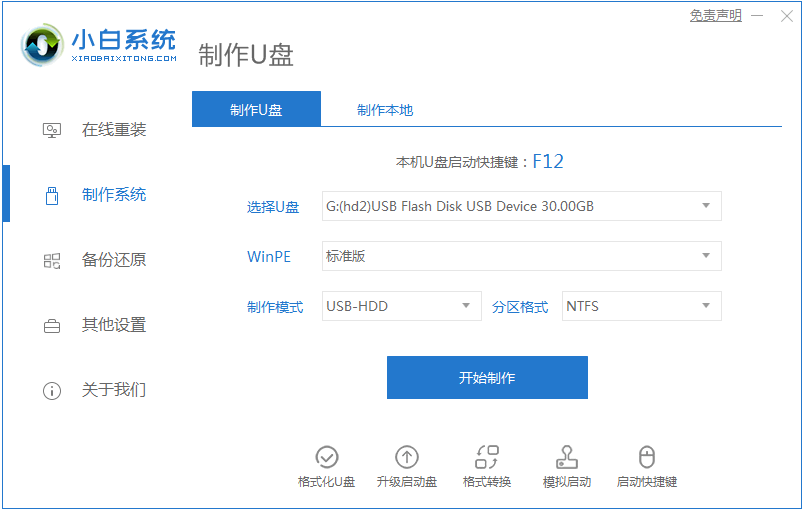
2、制作完成后把 U 盘插入到需要重装系统的电脑上,开机快速按 F12 进入到电脑的快速引导菜单,在菜单中使用方向键上下选择 USB 按回车确定。有些电脑可能需要按 Esc、Del、F2、F10 之类的才可以进到 Bios 相关设置,在 Bios 的 Boot 引导选项中选择 U 盘为第一启动项,F10 保存设置也可以。

3、进入小白 PE 系统后,打开桌面上的分区工具,首先我们可以检查下电脑上的硬盘分区是否为 GPT 类型,一般建议可以把 GPT 类型通过使用 DG 分区工具在快速分区选项中更改为 MBR 类型。分区数量请大家根据自己的需要来选择,一般 500GB 硬盘建议调整四个分区,C 盘分区不低于 60GB。


4、分区完成后,我们可以直接打开桌面上的小白装机大师工具,选择在线安装。PE 系统中支持联网,所以我们可以通过在线方式安装,或者您也可以单独下载系统镜像在 U 盘后直接安装也行。

5、在弹出的选择系统中,您只需要选择您想安装的系统即可,选择它软件就开始自动帮助您下载进行安装了。

6、安装完成后根据提示选择立即重启电脑。

7、正常情况下重启后系统就会开始进入安装步骤了,您只需要根据提示操作即可。如果您的电脑未能正常启动,这种是和您电脑 Bios 中的引导模式有关系,当前的硬盘分区类型为 MBR,需要在 Bios 中把引导类型更改为 Legacy 也就是传统模式。具体大家也可以参考这个视频教程:http://www.xiaobaixitong.com/video1/25301.html
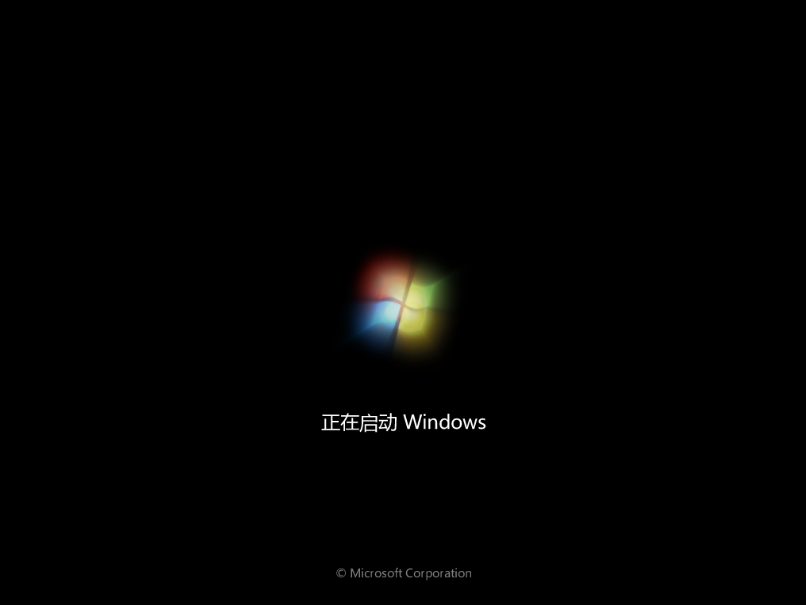
8、重装系统中会多次重启电脑,这都是正常现象。重装完成后您可以根据您的需要来进行相关设置,同时下载个驱动精灵网卡版安装包拷贝到电脑上安装更新驱动即可。

以上就是win10系统怎么重装成win7系统的步骤教程啦,希望能帮助到大家。
 有用
26
有用
26


 小白系统
小白系统


 1000
1000 1000
1000 1000
1000 1000
1000 1000
1000 1000
1000 1000
1000 1000
1000 1000
1000 1000
1000猜您喜欢
- 重置win10系统一直失败?可使用重装工..2019/06/14
- win10 ghost,小编教你ghost版Win10怎..2018/09/06
- 怎么安装原版win10系统2022/09/12
- win10鼠标光标乱跑怎么解决2020/07/13
- win10新版defender关闭的方法2020/10/01
- win10一键重装系统教程2023/02/07
相关推荐
- 教你电脑如何重装系统win102021/10/01
- win10系统64位下载2017/08/04
- win10系统更新怎么关闭2020/06/24
- win10系统怎么进入安全模式2022/11/06
- Windows 10 系统中怎么快捷打开记事本..2021/03/22
- 如何重装win10系统的步骤2022/06/26

















